Adobe Flash Player: ตั้งข้อผิดพลาด เหตุผลและวิธีการแก้ไขปัญหาคืออะไร?
นอกเหนือจากเบราว์เซอร์อินเทอร์เน็ตแล้วหนึ่งในเครื่องมือที่สำคัญที่สุดที่ให้การเล่นกระดานโต้คลื่นและเล่นมัลติมีเดียที่สะดวกสบาย อย่างไรก็ตามในบางกรณีคุณไม่สามารถติดตั้ง Adobe Flash Player ได้ ข้อผิดพลาดในการติดตั้งด้วยสัญญาณแจ้งเตือนที่เหมาะสมนี้ชัดเจนมาก สาเหตุของการทำงานผิดปกติคืออะไรและจะแก้ไขสถานการณ์อย่างไรอ่านต่อ
Adobe Flash Player: ตั้งข้อผิดพลาด เหตุผลคืออะไร?
เริ่มต้นด้วยคำไม่กี่คำเกี่ยวกับสาเหตุเกิดข้อผิดพลาดดังกล่าว ดาวน์โหลด Adobe Flash Player - ไม่ได้เป็นสิ่งที่จำเป็นสำหรับการติดตั้งที่ถูกต้องเพราะแม้แต่การกระจายอย่างเป็นทางการดาวน์โหลดมันจากนักพัฒนาทรัพยากรมักจะไม่ต้องการที่จะติดตั้ง ทำไม?

ท่ามกลางความล้มเหลวที่เห็นได้ชัดเมื่อพยายามติดตั้งส่วนขยายนี้เป็นหลักหลายประการ:
- การกระจายอย่างไม่เป็นทางการ
- การปรากฏตัวของรุ่นที่ติดตั้งแล้ว;
- ไม่มีการอัพเดตระบบและเบราเซอร์
- รวมโปรแกรมป้องกันไวรัสและไฟร์วอลล์
การดำเนินการจากเรื่องนี้เป็นไปได้ที่จะนำเสนอหลายเรื่องตัวเลือกสำหรับการแก้ปัญหาด้วยการเพิ่ม Adobe Flash Player ข้อผิดพลาดในการติดตั้งอาจปรากฏขึ้นเนื่องจากในขณะติดตั้ง (หลังจากดาวน์โหลดไฟล์จากพอร์ทัลอย่างเป็นทางการ) ควรปิดใช้งานเบราว์เซอร์ทั้งหมด นี่เป็นเงื่อนไขแรกและสำคัญที่สุด

ในบางกรณีก็ยังไม่เพียงพอออกจากโปรแกรมที่เกี่ยวข้อง เป็นวิธีการเพิ่มเติมคุณต้องใช้ "Task Manager" ซึ่งคุณควรจะเสร็จสิ้นกระบวนการทั้งหมดที่เชื่อมโยงกับเว็บเบราเซอร์ (โดยเฉพาะถ้ามีหลายระบบในระบบ)
ข้อผิดพลาดในการเริ่มต้นในระหว่างการติดตั้ง Adobe Flash Player: ตรวจสอบการกระจายและรุ่นของเว็บเบราเซอร์
ไม่มีความสำคัญน้อยกว่าคือการดาวน์โหลดการแจกจ่ายเฉพาะจากแหล่งข้อมูลสำหรับนักพัฒนาซอฟต์แวร์อย่างเป็นทางการเท่านั้น หากคุณดาวน์โหลด Adobe Flash Player จากแหล่งที่ไม่น่าเชื่อถือหรือไม่เป็นทางการอื่น ๆ รับประกันการติดตั้งที่ถูกต้องจะไม่ และในบางสถานการณ์คุณสามารถแม้แต่จะได้รับไวรัส
แต่นั่นไม่ใช่ทั้งหมด ไฟล์ที่จะดาวน์โหลดต้องตรงกับระบบที่มีอยู่ตรง กล่าวอีกนัยหนึ่งคุณจะไม่สามารถติดตั้ง Add-on สำหรับ Windows ในระบบ Mac (หรือกลับกันได้)
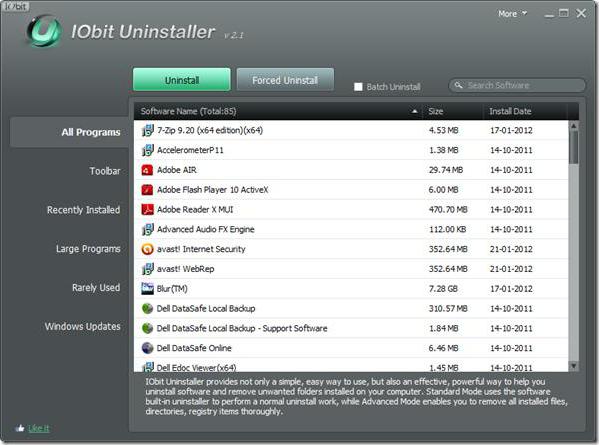
นอกจากนี้ยังมีอีกแง่มุมหนึ่งที่เกี่ยวข้องAdobe Flash Player รุ่นสำหรับการติดตั้ง Windows 7 มักจะถือว่าเป็นเพียง แต่ปกติถ้าระบบมีรุ่นก่อนหน้านี้ไม่ได้ หากมีสิ่งหนึ่งก็จะต้องลบออกอย่างสมบูรณ์ และการที่จะแนะนำให้เลือกที่จะไม่ใช้ระบบการถอนการติดตั้งของคุณเองเข้าถึงซึ่งสามารถรับได้ในภายใต้โปรแกรมและคุณลักษณะและขอความช่วยเหลือจากสาธารณูปโภคที่ทันสมัยมากขึ้นเช่นโปรแกรม IObit Uninstaller ที่สามารถลบโดยอัตโนมัติทั้งหมดที่เหลืออยู่หลังจากไฟล์ถอนการติดตั้งและรีจิสทรีคีย์ แต่หลังจากที่รุ่นใหม่นี้ที่จะสร้างตามปกติ

อีกประเด็นหนึ่งก็คือบางครั้งการอัปเกรดต้องใช้ทั้งระบบและเบราว์เซอร์ ระบบควรค้นหาการอัปเดตล่าสุดด้วยตนเองและติดตั้งการแก้ไขล่าสุดของเว็บเบราเซอร์เอง
ติดตั้งเวอร์ชันที่เป็นทางการของโปรแกรมเล่น
หลังจากทำตามขั้นตอนข้างต้นทั้งหมดแล้วคุณจะต้องไปในแหล่งข้อมูล adobe.com และด้านล่างเลือกลิงค์เพื่อดาวน์โหลดไฟล์แจกจ่าย Adobe Flash Player ข้อผิดพลาดในการติดตั้งอาจปรากฏขึ้นในอนาคตหากข้อ จำกัด ใด ๆ เกี่ยวข้องกับตำแหน่งทางภูมิศาสตร์ (ตัวอย่างเช่นปัญหาดังกล่าวสามารถพบได้ในแหลมไครเมีย)

ในสถานการณ์เช่นนี้คุณสามารถใช้พร็อกซีเซิร์ฟเวอร์ที่ไม่ระบุตัวตนเพื่อดาวน์โหลดไฟล์และในขณะติดตั้งจะยกเลิกการเชื่อมต่ออย่างสมบูรณ์
ปิดใช้งานการป้องกัน
สุดท้ายปัญหาอื่นที่มีอยู่ในการขยายตัวAdobe Flash Player ข้อผิดพลาดในการติดตั้งสามารถประกอบด้วยความจริงที่ว่าการกระจายเท่านั้นที่ไม่เป็นทางการ โปรแกรมป้องกันไวรัสบางประเภทและ Windows Firewall สามารถป้องกันการทำงานของไฟล์ดังกล่าวได้

ตามที่เข้าใจแล้วในขณะติดตั้งทั้งสองอย่างควรปิดคอมโพเนนต์นี้และเปิดใช้งานอีกครั้ง นอกจากนี้เมื่อคุณเรียกใช้ไฟล์การติดตั้งใน Windows 7 และระบบในภายหลังคุณต้องใช้เมนูคลิกขวาที่ชื่อผู้ดูแลระบบ
ตรวจสอบการตั้งค่า
สุดท้ายหลังจากเชื่อมต่อกระบวนการทั้งหมดแล้วเมื่อติดตั้งไปที่ส่วนของส่วนขยายเบราว์เซอร์และตรวจสอบให้แน่ใจว่าปลั๊กอินที่ติดตั้งอยู่ในสถานะใช้งานอยู่ (เปิดใช้งาน) นี่อาจเป็น Flash Player เองหรือ Shockwave Player ไม่ว่าในกรณีใด ๆ ไม่แนะนำให้ใช้ทั้งสองส่วนขยายในเวลาเดียวกันแม้ว่าเบราว์เซอร์ที่รู้จักมากที่สุดก็ไม่ถูกต้องด้วยเช่นกัน
ถ้าหลังจากทั้งหมดที่ถูกนำมาใช้ในเป็นวิธีการแก้ปัญหาเกี่ยวกับการไม่สามารถที่จะติดตั้งปลั๊กอินนี้ปัญหายังคงมีอยู่ก็มีแนวโน้มว่าระบบจะมีการตรวจสอบการปรากฏตัวของไวรัสหรือข้อบกพร่อง อย่างไรก็ตามในขณะที่แสดงให้เห็นว่าการปฏิบัติในกรณีส่วนใหญ่คุณไม่จำเป็นต้อง นอกจากนี้แม้หลังจากการติดตั้ง Add-on ที่จะรีบูตระบบดังกล่าวไม่จำเป็นต้องใช้
</ p>




